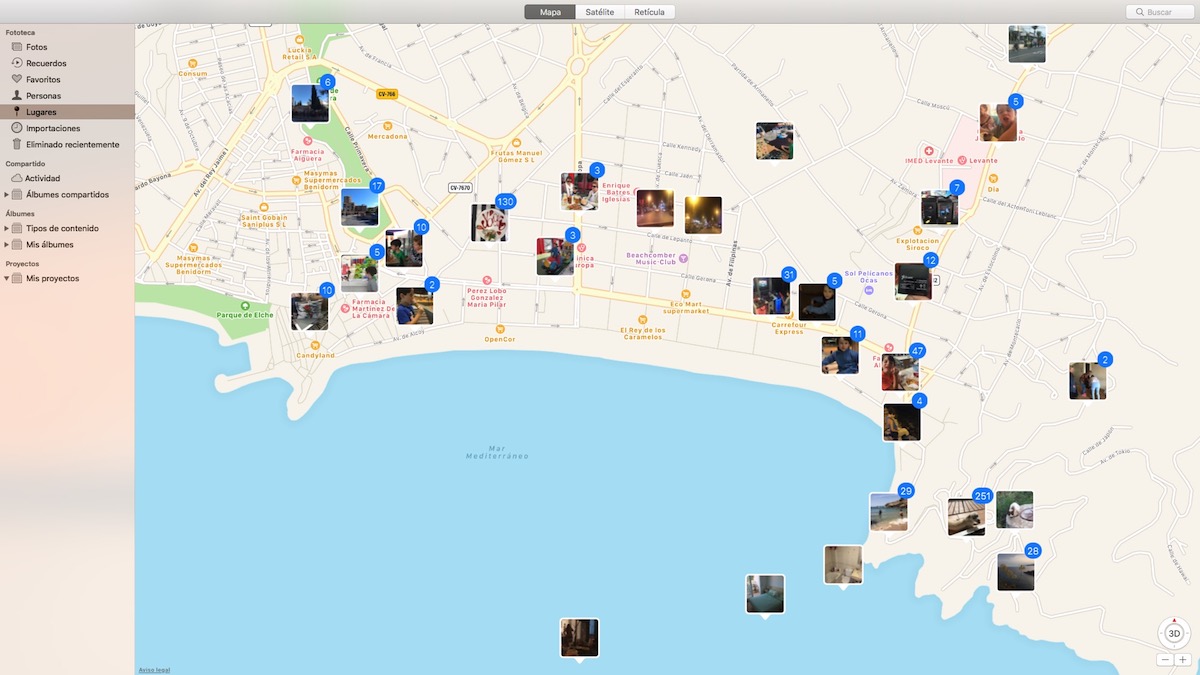
स्मार्टफ़ोन ने पारंपरिक कॉम्पैक्ट कैमरों पर भूस्खलन से लड़ाई जीती है, लेकिन उनकी गुणवत्ता के कारण ठीक नहीं है, एक गुणवत्ता जो हाल के वर्षों में और विशेष रूप से उच्च-अंत सीमा में है, इस प्रकार के कैमरे द्वारा पेश की गई ईर्ष्या के लिए बहुत कम या कुछ भी नहीं है। । मुख्य कारण था आराम।
हम अपने स्मार्टफोन को हमेशा अपने साथ रखते हैं, हमेशा। और इसके साथ, हम फ़ोटो और वीडियो दोनों के लिए एक कैमरा ले जाते हैं (कैमकोर्डर अन्य उत्पाद हैं जो स्मार्टफ़ोन के आगमन के साथ इसके बाजार में गिरावट को देखते हैं)। अपने स्मार्टफोन के साथ, हम न केवल जहां भी तस्वीरें और वीडियो ले सकते हैं, बल्कि यह हमें अनुमति भी देता है स्थान सहेजें उनमें से।

जब हम एक तस्वीर लेते हैं, तो हमारे द्वारा बनाई गई फ़ाइल के साथ, डेटा की एक श्रृंखला संग्रहीत की जाती है, जिसे EXIF कहा जाता है, जो न केवल एक्सपोज़र वैल्यू, शटर और अन्य को संग्रहीत करता है, बल्कि यह भी है, अगर हमारे पास अपना कैमरा कॉन्फ़िगर किया गया है ताकि रिकॉर्ड स्थान डेटा, उन्हें भी स्टोर करें।
हम ई से क्या कर सकते हैंक्या आप डेटा हैं?

स्थान डेटा के लिए धन्यवाद, और हमारे द्वारा उपयोग किए जाने वाले फोटो प्रबंधक के आधार पर, हम कर सकते हैं जल्दी और आसानी से पता लगाएं कि हमने तस्वीरें कहाँ ली हैं, एक विशिष्ट स्थान में संग्रहीत निर्देशांक परिवर्तित करने का सहारा लेने के बिना।
जैसे-जैसे साल बीतते हैं, गुणवत्ता वाले कैमरे, दोनों रिफ्लेक्स और मिररलेस होते हैं, इस फ़ंक्शन को जोड़ रहा है, हालांकि कभी-कभी यह एक अलग एक्सेसरी है जिसे हमें खरीदना चाहिए यदि हम किसी विशिष्ट स्थान के बगल में अपनी तस्वीरों को संग्रहीत करना चाहते हैं।
यदि आपको लगता है कि स्थान द्वारा अपनी तस्वीरों को वर्गीकृत करने का समय शुरू हो गया है, खासकर यदि आप यात्रा करना पसंद करते हैं, तो हम आपको दिखाएंगे कि कैसे तस्वीरों में स्थान जोड़ें ऐसा नहीं है, क्योंकि वे एक डिवाइस के साथ नहीं बनाए गए हैं जो इस फ़ंक्शन को प्रदान करता है।
मैक पर एक तस्वीर के लिए स्थान जोड़ें
एक मैक पर हमारी छवियों को प्रबंधित करने के लिए, यदि हम एक iPhone का उपयोग करते हैं, तो हमारे पास हमारे निपटान में सबसे अच्छा अनुप्रयोग एफ हैओटोस, एक आवेदन जो मूल रूप से उपलब्ध है macOS पर। यदि हम किसी Mac से फोटोग्राफ का स्थान जोड़ना चाहते हैं, तो हमें निम्न चरणों का पालन करना चाहिए।
- सबसे पहले, हमें फ़ोटो एप्लिकेशन खोलना होगा और छवि चुने जिससे हम इस जानकारी को जोड़ना चाहते हैं।
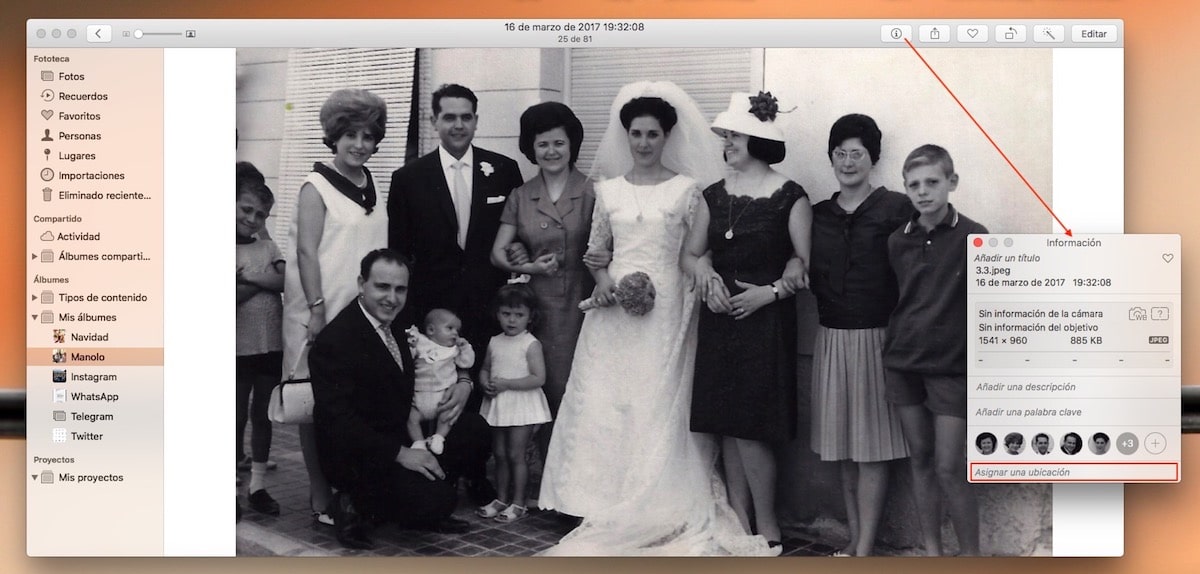
- एक बार जब हमने छवि का चयन कर लिया है, तो हमें आवेदन के शीर्ष मेनू पर जाना होगा और (i) पर क्लिक करना होगा छवि गुणों तक पहुँचें। यह खंड छवि का EXIF डेटा दिखाता है, जिसमें स्थान उपलब्ध होने पर भी शामिल होता है।
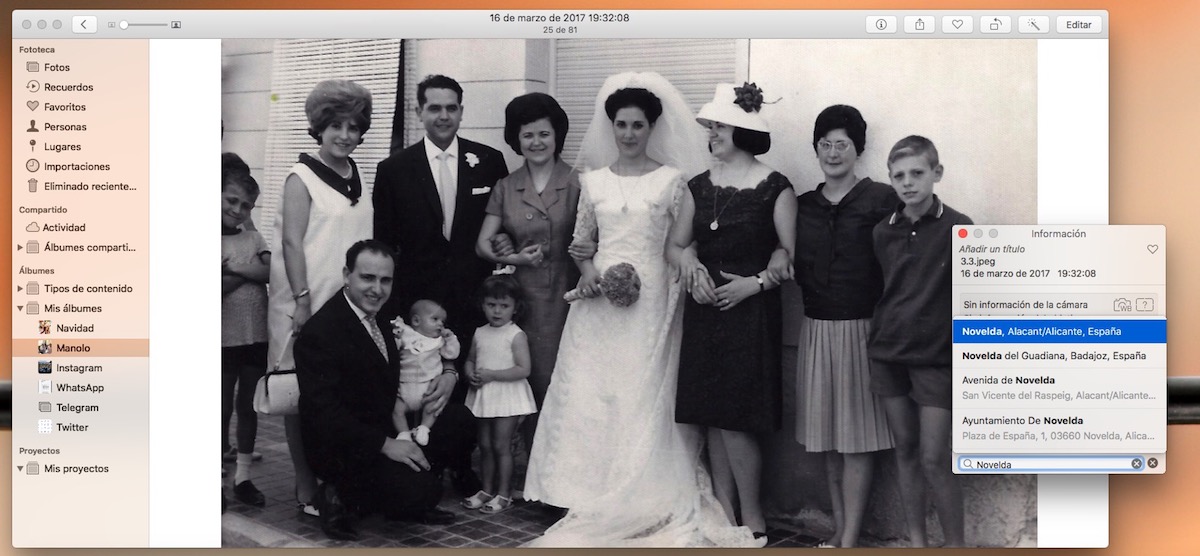
- बॉक्स में एक स्थान निर्दिष्ट करें हमें उस स्थान को लिखना होगा जहां यह बनाया गया था, इस मामले में यह नोवेल्डा है। स्वचालित रूप से, जैसा कि हम लिखते हैं, विभिन्न विकल्प दिखाए जाएंगे, जिसमें से हम चुन सकते हैं।
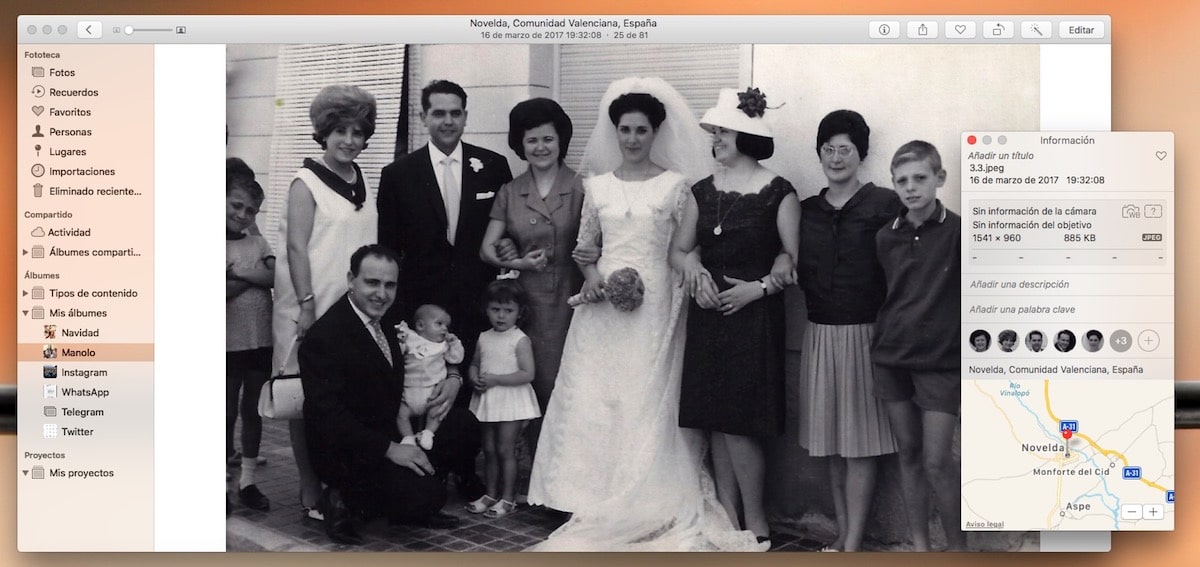
- एक बार, हम स्थान का नाम मिल गया है, हम बस के लिए है हिट दर्ज करें। इसके बाद, हमने जिस शहर का चयन किया है उसका नाम उसके स्थान के नक्शे के साथ प्रदर्शित किया जाएगा।
यह जांचने के लिए कि एप्लिकेशन ने उस नए स्थान को पहचान लिया है जिसे हमने छवि में जोड़ा है, हमें बस विकल्प का उपयोग करना होगा फोटो लाइब्रेरी> स्थान और हमारे द्वारा निर्धारित स्थान में छवि खोजें।
विंडोज में एक फोटो लोकेशन जोड़ें
दुर्भाग्य से, और मैकओएस के विपरीत, विंडोज 10 हमें अपनी तस्वीरों में स्थान जोड़ने का कोई तरीका प्रदान नहीं करता है, जो हमें तीसरे पक्ष के अनुप्रयोगों का सहारा लेने के लिए मजबूर करता है। सबसे अच्छा परिणाम प्रदान करने वाले एप्लिकेशन को कहा जाता है जियोफोटो - जियोटैग, मैप और स्लाइड शो। जियोफोटो एक ऐसा एप्लिकेशन है जिसे हम मुफ्त में डाउनलोड कर सकते हैं, और जिसके साथ हम केवल तीन तस्वीरों में स्थान जोड़ सकते हैं।
यदि हम इसे अन्य तस्वीरों के स्थान को जोड़ने के लिए उपयोग करना जारी रखना चाहते हैं, तो इसके अलावा यह हमारे द्वारा प्रदान किए जाने वाले बाकी कार्यों का लाभ उठाने के लिए (उनके स्थान के आधार पर मानचित्र पर छवियों का पता लगाता है), हमें करना होगा चेकआउट पर जाएं और 5,99 यूरो का भुगतान करें इसकी लागत है। अब हम किस एप्लिकेशन के साथ स्पष्ट हैं, हम विंडोज 10 के साथ अपनी तस्वीरों के लिए स्थान जोड़ सकते हैं, हम आपको अनुसरण करने के चरण दिखाते हैं।
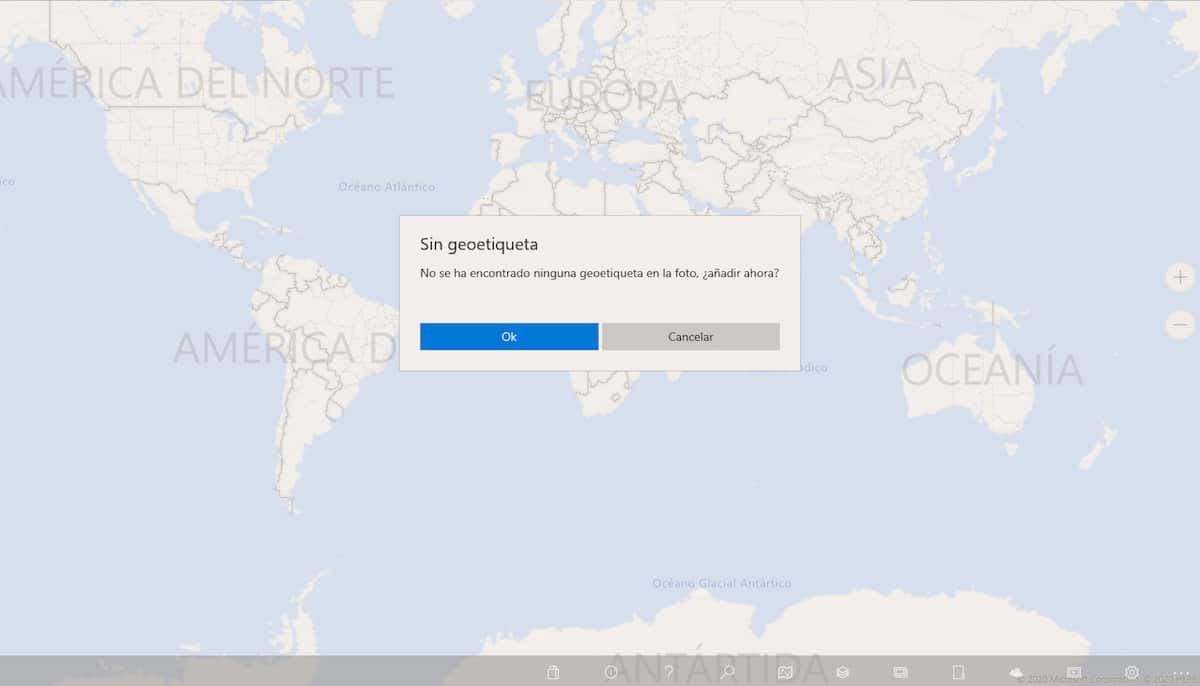
- एक बार जब हमने विंडोज स्टोर से एप्लिकेशन इंस्टॉल कर लिया है, तो हम उस छवि या छवियों का चयन करते हैं जिन्हें हम स्थान को जोड़ना चाहते हैं, पर क्लिक करेंई सही बटन और हम उन्हें जियो फोटो के साथ खोलते हैं।
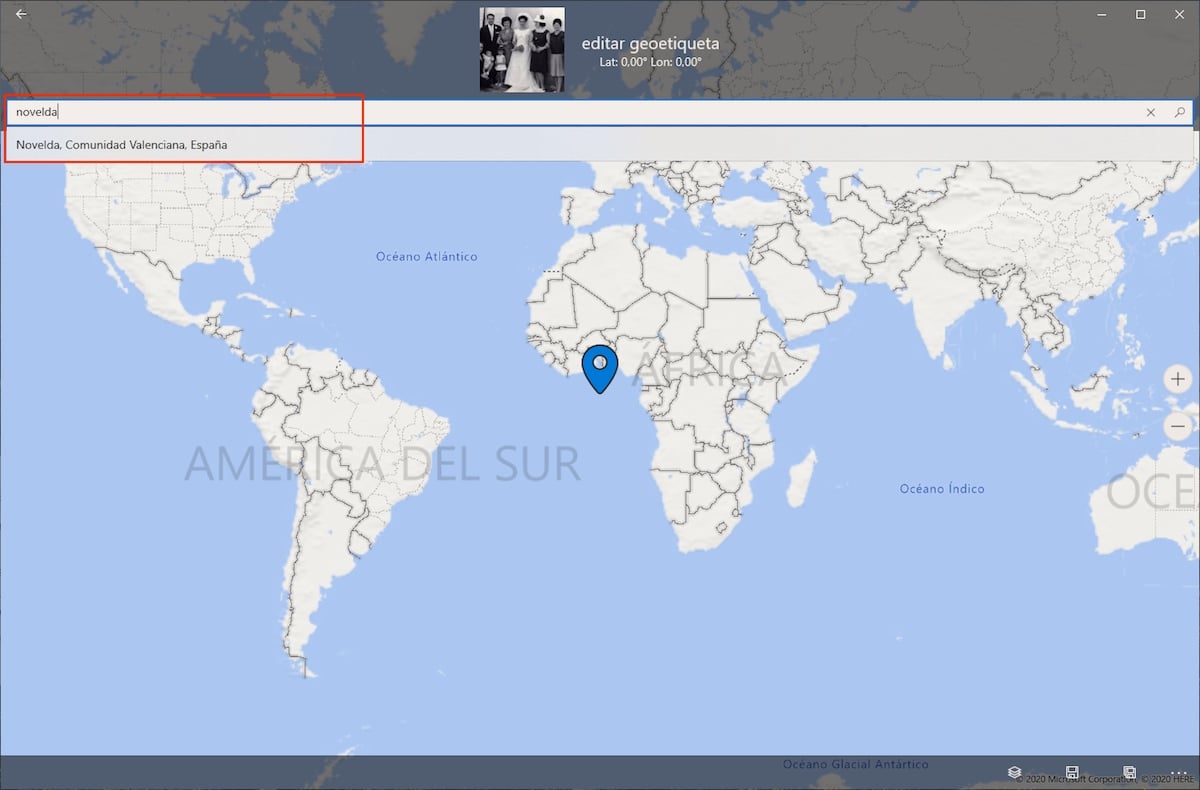
- अगला, हमें करना चाहिए छवि स्थान दर्ज करें हमने ऊपरी बॉक्स में चयन किया है और उन विकल्पों में से चुनें जो हमें प्रदान करते हैं, जो वह है जो स्थान से मेल खाता है। अंत में, हमें छवि के नीचे दाईं ओर स्थित सहेजें बटन के माध्यम से छवि में स्थान को बचाना होगा।
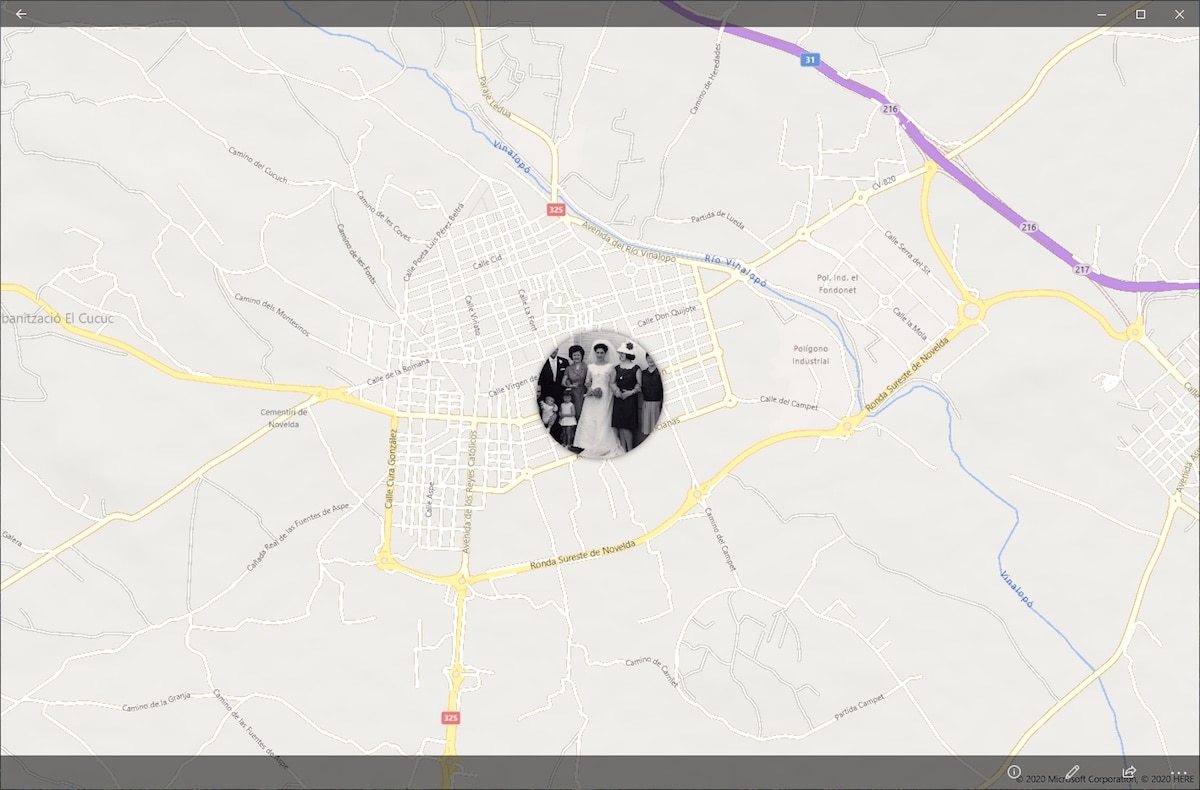
- यह जाँचने के लिए कि स्थान सही रूप से सहेजा गया है, हमें बस उस छवि के साथ एप्लिकेशन को फिर से खोलना होगा, जिसका हमने अभी उपयोग किया हैबिल्ली इसे मानचित्र पर कैसे प्रदर्शित करती है, हमारे द्वारा जोड़े गए स्थान का उपयोग करना।
विंडोज स्टोर से जियो फोटो डाउनलोड करें
IPhone पर एक तस्वीर का स्थान जोड़ें
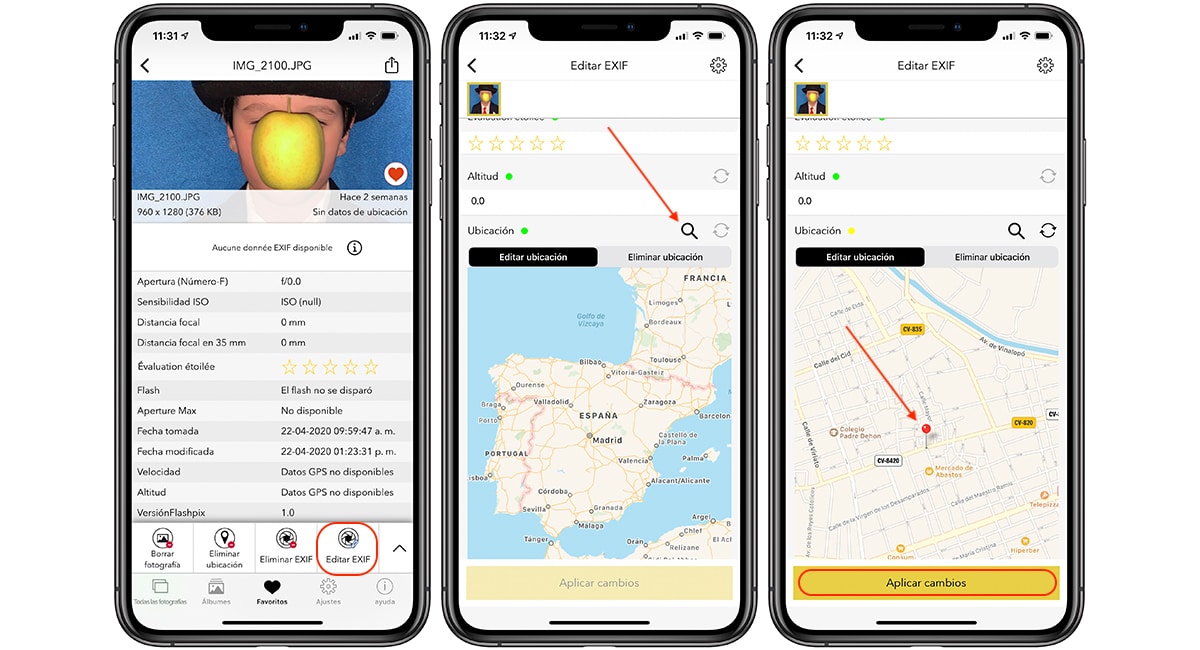
ऐप स्टोर में हमारे पास अलग-अलग एप्लिकेशन हैं जो हमें अपनी तस्वीरों के EXIF डेटा के साथ काम करने की अनुमति देते हैं उनमें से सभी हमें स्थान जोड़ने की अनुमति नहीं देते हैं डिवाइस से एक तस्वीर के लिए।
ऐप स्टोर में उपलब्ध सबसे अच्छे विकल्पों में से एक जो हमें यह फ़ंक्शन प्रदान करता है EXIF दर्शक, एक आवेदन जिसमें 3,49 यूरो की कीमत है, लेकिन हम सीमित कार्यों के साथ एक लाइट संस्करण भी पा सकते हैं, जो हमें प्रदान किए जाने वाले सभी कार्यों का परीक्षण करने में सक्षम हो।
अगर हम EXIF व्यूअर के साथ iPhone से सीधे किसी फ़ोटो में कोई स्थान जोड़ना चाहते हैं, तो हमें अवश्य करना चाहिए अगले कदम:
- एक बार जब हम आवेदन खोलते हैं, तो हमें करना चाहिए छवि चुने जिसमें हम स्थान जोड़ना चाहते हैं।
- अगला, हम छवि के निचले मेनू पर जाते हैं और क्लिक करते हैं EXIF संपादित करें।
- अगली विंडो में, हम नीचे, अंदर जाते हैं स्थान, आवर्धक ग्लास पर क्लिक करें शहर का नाम दर्ज करें यह कहाँ है, हम परिवर्तन लागू करते हैं और यह बात है।
Android पर एक फोटो स्थान जोड़ें
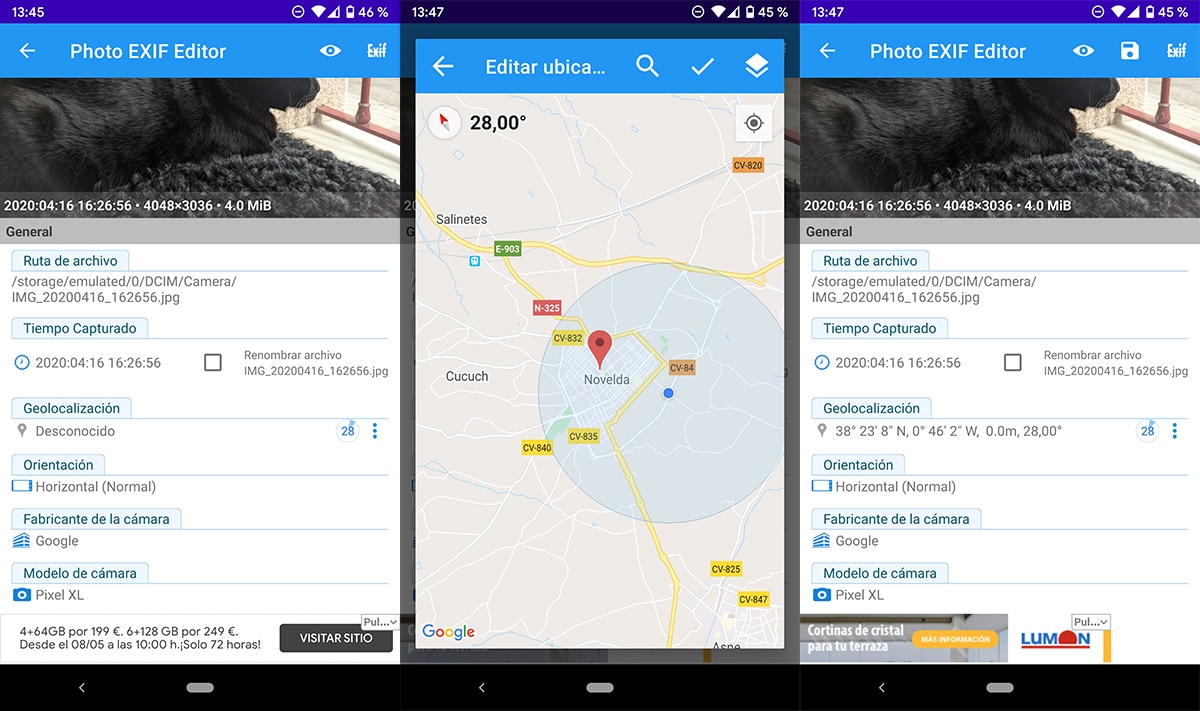
Play में हमारे पास Photo EXIF एडिटर एप्लीकेशन है, जो एक एप्लीकेशन है, जैसा कि इसके नाम से पता चलता है, हमें अनुमति देता है फ़ोटो के EXIF डेटा संपादित करेंया तो नया डेटा जोड़ने के लिए या मौजूदा वाले को हटाने के लिए। Android पर फोटो EXIF संपादक के साथ एक तस्वीर में स्थान जोड़ने के लिए हमें इन चरणों का पालन करना चाहिए:
- आवेदन खोलते ही सबसे पहले हमें क्लिक करना होगा का पता लगाने और उस फ़ोटो को ढूंढें, जिसे हम EXIF डेटा जोड़ना चाहते हैं।
- इसके बाद, एक संपादक खुल जाएगा जहां हम अपने इच्छित सभी डेटा को संशोधित कर सकते हैं। हमारे मामले में, हम पर क्लिक करते हैं जियोलोकेशन.
- अगला, एक नक्शा दिखाया जाएगा जहां हमें तस्वीर के अनुमानित स्थान को स्थापित करना होगा। एक बार स्थान के साथ पिन स्थित होने पर, सत्यापन आइकन पर क्लिक करें और फिर उसी स्थिति में दिखाए गए आइकन के माध्यम से सहेजें।
- एक बार जब हमने छवि को स्थान के साथ सहेज लिया है, तो फोटो का EXIF डेटा फिर से प्रदर्शित किया जाएगा हमारे द्वारा चुने गए स्थान के साथ।